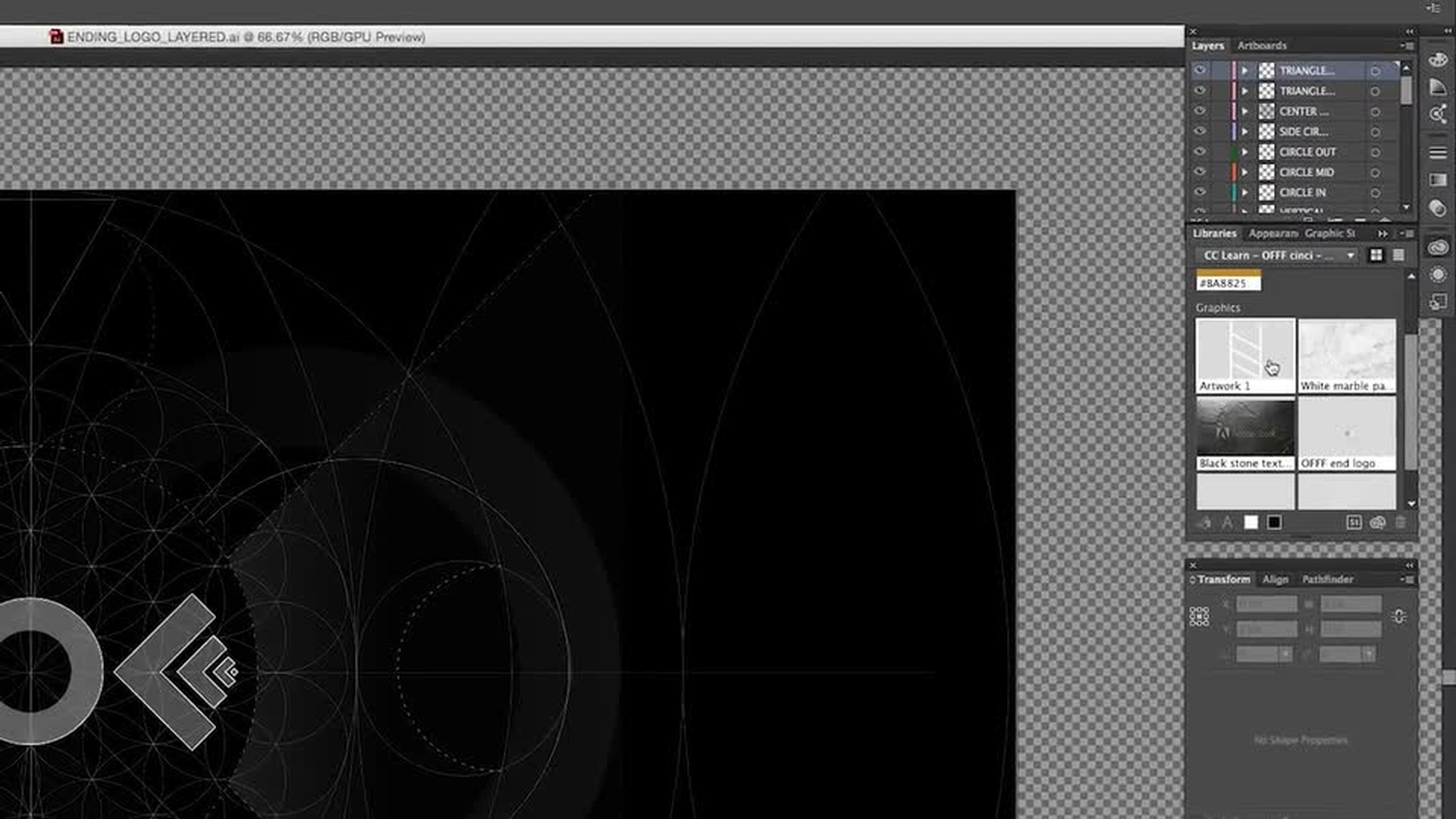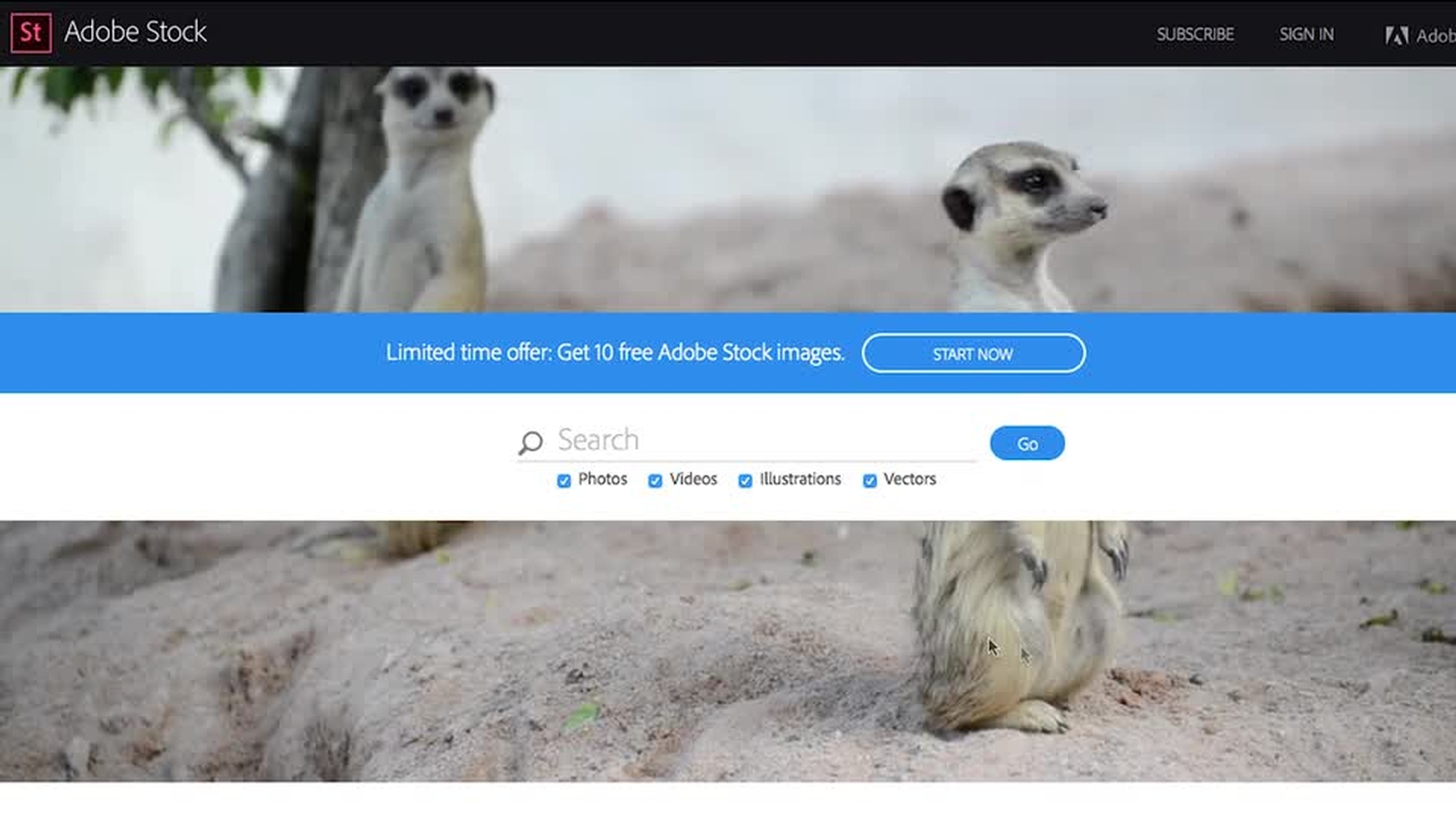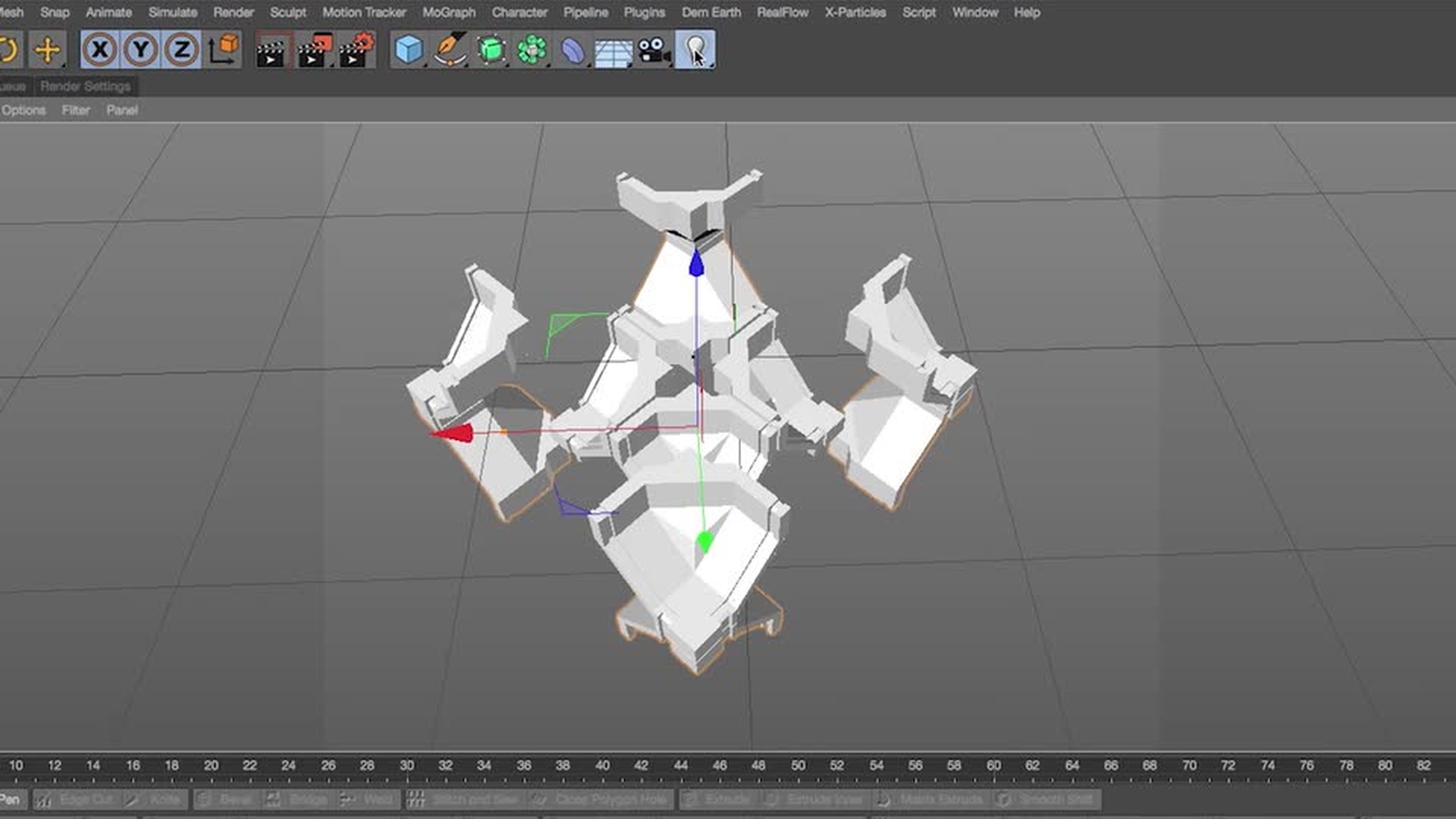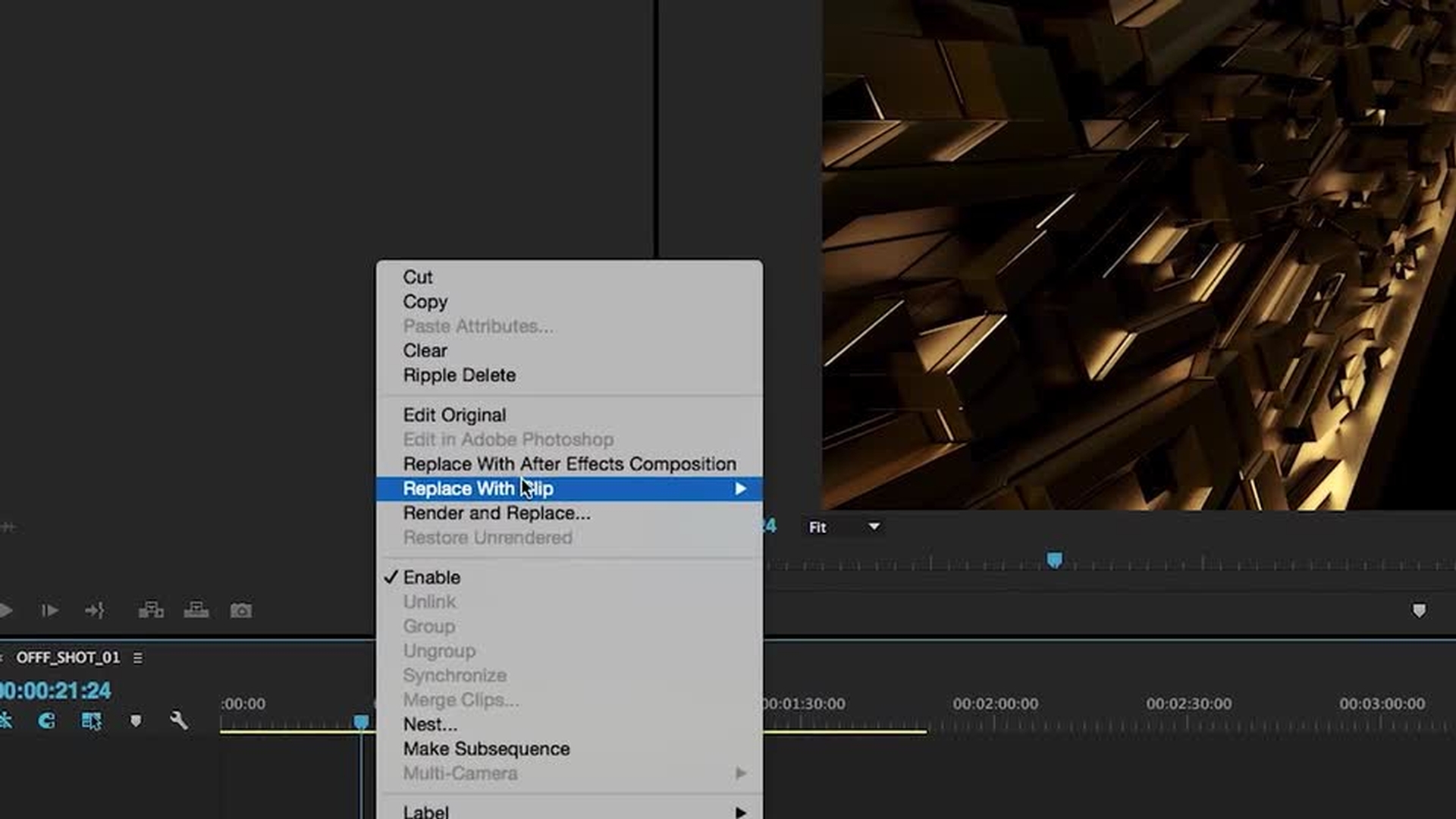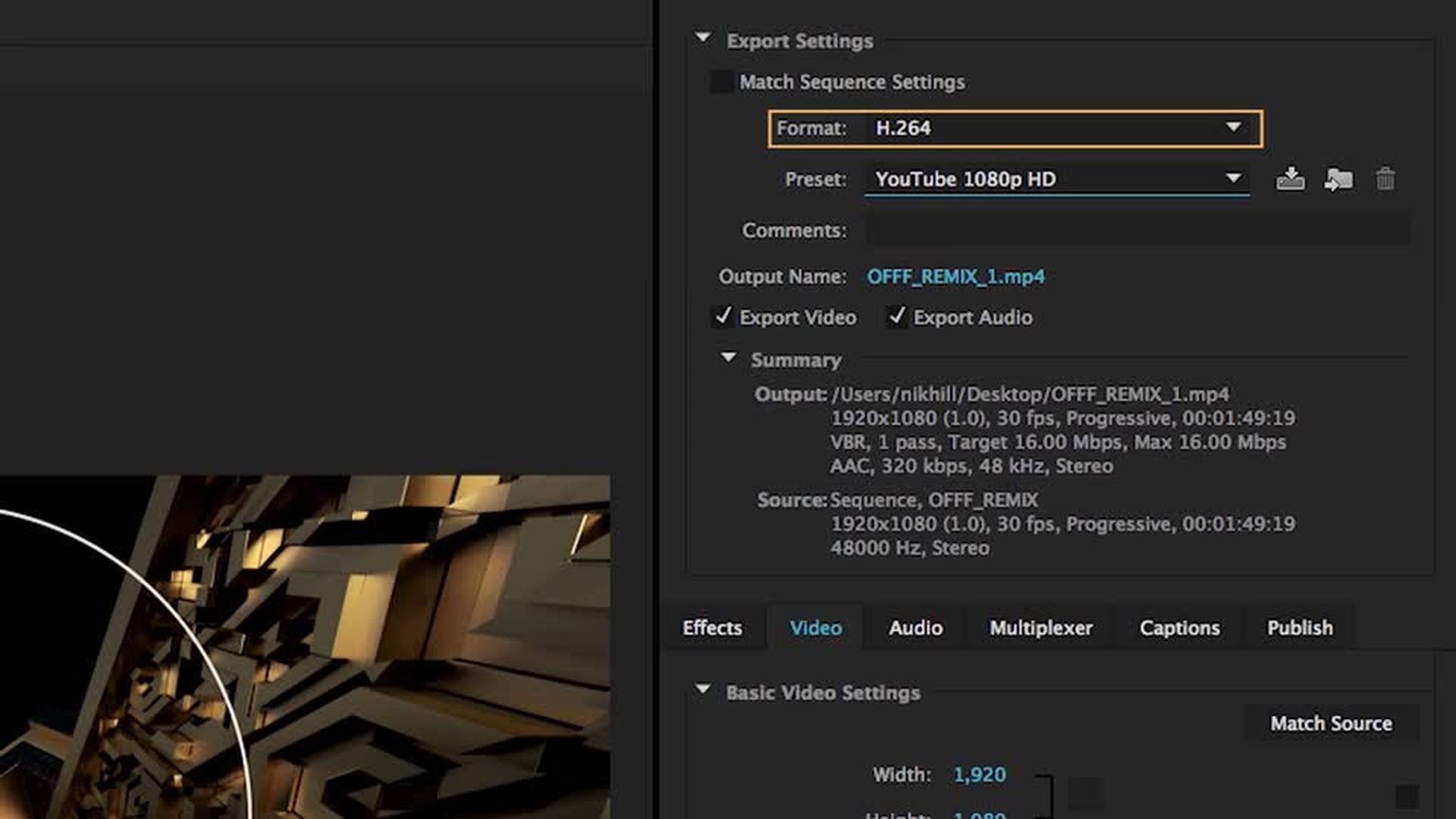ARTICLE DU TUTORIEL
Avancé
15 min
- Partage de ressources Illustrator avec After Effects à l’aide des bibliothèques CC
- Personnalisation de l’arrière-plan avec Adobe Stock
- Manipulation d’un fichier Cinema 4D dans Cinema 4D Lite
- Utilisation conjointe d’After Effects et de Premiere Pro avec Dynamic Link
- Exportation de la vidéo avec Media Encoder et présentation sur Behance
Création d’un titre de film digne des plus grands studios
Apprenez à créer un générique de film en manipulant des ressources Adobe Illustrator à l’aide de Cinema 4D Lite dans Adobe After Effects.
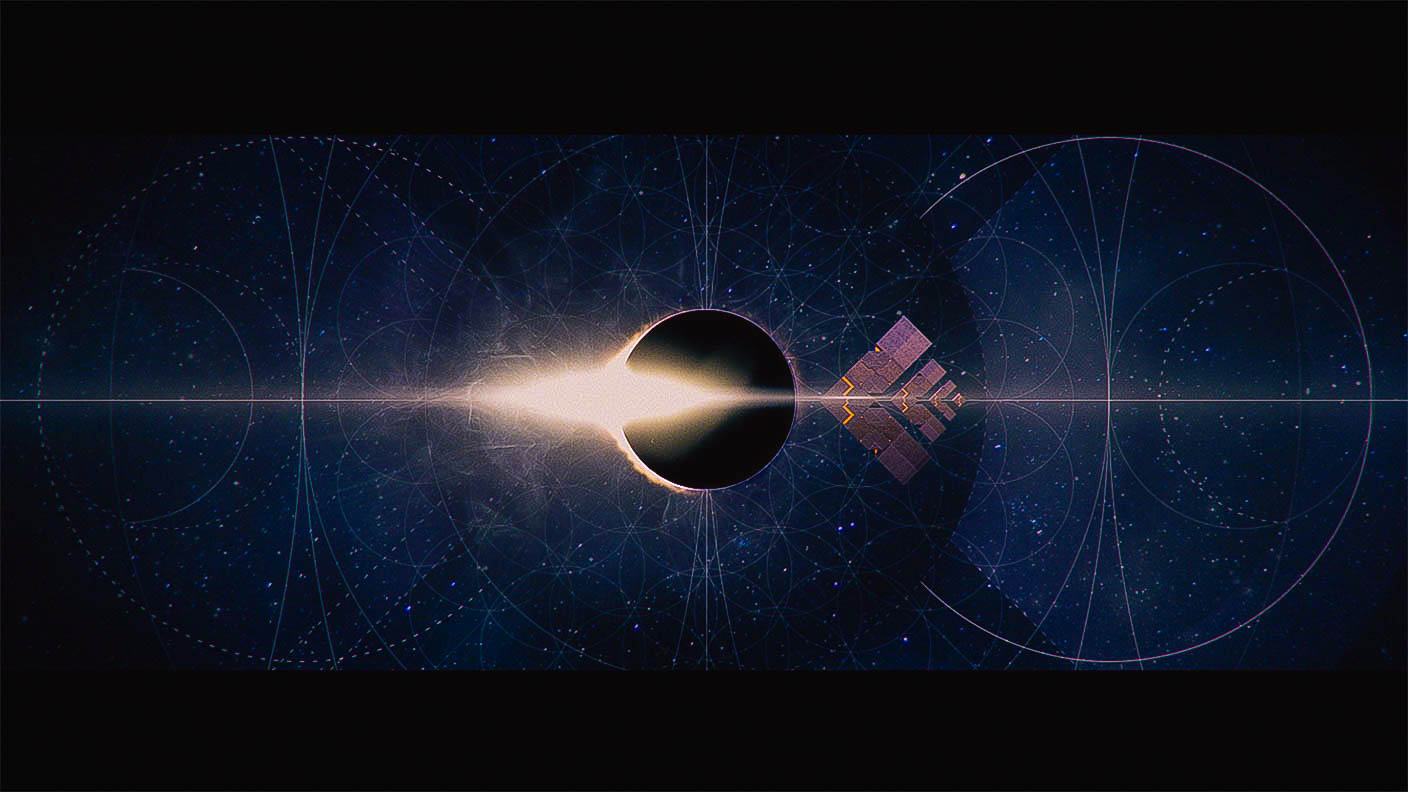
Grâce aux outils Creative Cloud, Nik Hill de Territory Studio crée des illustrations et titres incrustés pour des films comme Avengers : l’ère d’Ultron Vous pouvez en faire autant ! ( durée : 4 min). Nik vous explique en détail comment créer votre propre titre de film professionnel à partir d’un générique fictif créé par Territory pour la conférence sur le design OFFF de Cincinnati. Appropriez-vous ce générique à l’aide des fonctionnalités et services de Creative Cloud.
Ce tutoriel aborde les points suivants :
les bibliothèques Creative Cloud, qui vous aident à partager des éléments graphiques entre applications Adobe comme Illustrator et After Effects ;
l’intégration d’Adobe Stock avec After Effects, qui vous offre une multitude de possibilités pour créer votre propre style à partir de plus de 50 millions d’images et de vidéos de qualité ;
la création et la manipulation d’un objet en 3D, deux tâches bien plus aisées qu’il n’y paraît grâce à After Effects et Maxon Cinema 4D (Cinema 4D Lite est fourni avec After Effects) ;
l’utilisation conjointe de Premiere Pro et d’After Effects, extrêmement simple avec Dynamic Link ;
Behance, un service qui vous permet de partager vos travaux avec des employés potentiels et d’autres utilisateurs de Creative Cloud.
Télécharger des fichiers exemples
Cette vidéo présente les ressources d’exemple fournies avec ce tutoriel. À partir de ces ressources, vous pouvez, par exemple, personnaliser la police dans Illustrator, ajouter une illustration vectorielle dans votre panneau Bibliothèques CC, y accéder dans After Effects et l’importer dans votre projet.
Après avoir téléchargé les ressources du tutoriel, vous pouvez commencer à en importer dans votre projet After Effects ou utiliser l’un des plans fournis comme point de départ pour créer votre propre version.
Dans cette vidéo, vous allez découvrir à quel point il est simple de télécharger une image d’Adobe Stock pour l’utiliser comme arrière-plan de votre scène. Une fois que vous avez trouvé une image qui vous plaît, cliquez sur l’icône de nuage pour l’enregistrer dans la bibliothèque de votre choix. Pour l’importer dans votre projet, cliquez avec le bouton droit sur sa vignette dans le panneau Bibliothèques, puis sélectionnez Importer. Les images et métrages non achetés comportent un filigrane.
Le dossier du tutoriel contient un sous-dossier nommé 3D PROJECTS. Le fichier OFFF SEGMENTS LOWPOLY contient le logo géométrique OFFF que nous avons utilisé pour créer le titre du film.
Dans cette vidéo, vous découvrirez une méthode pour créer votre propre version. Manipulez un segment du logo géométrique à l’aide du module MoGraph de Cinema 4D Lite, fourni avec After Effects. Ajoutez une source lumineuse à la scène, puis des éléments à votre modèle. Une fois le rendu effectué, importez dans After Effects la ressource générée et créez une composition avec celle-ci et l’image que vous avez téléchargée via Adobe Stock.
Dans cette vidéo, vous découvrirez comment lier aisément vos éléments Premiere Pro et compositions After Effects via Dynamic Link, pour tirer parti des fonctionnalités de montage de Premiere Pro lors du développement de votre séquence animée, mais aussi des effets et paramètres prédéfinis d’After Effects.
Vous pouvez, par exemple, incruster un texte animé dans votre métrage, tout en ayant la possibilité de déplacer l’élément dans le montage.
Dans cette vidéo, vous allez apprendre à utiliser Media Encoder pour exporter vos projets After Effects et Premiere Pro.
Configurez un portfolio sur Behance pour présenter vos travaux. Publiez votre version sur Vimeo ou YouTube, puis utilisez le code incorporé dans votre portfolio Behance.
Contributeur :
Nik Hill